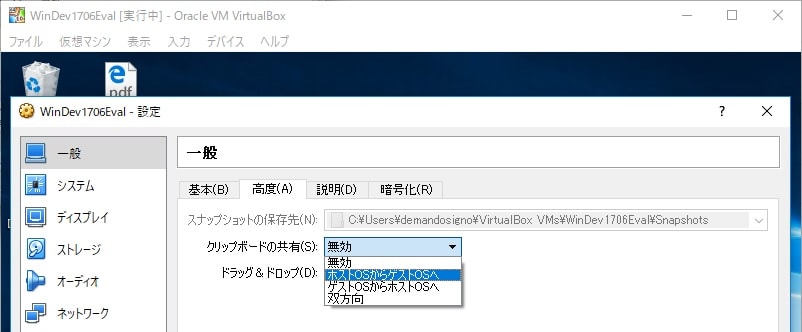VirtualBoxをインストールした初期段階でのゲスト・ホスト間の移動は、画面をクリックしてゲストに入り、右Ctrlキーを押してホストに戻ります。(Ver5.1.26での例)
頻繁に行うのは面倒なので、マウスをシームレスに移動させたりゲスト・ホスト間のコピペを行う等の便利な機能を "VirtualBox Guest Additions" をインストールすることで可能にします。
これらの機能が有効になっていない場合、画面上部に「現在のビデオモードではゲストOSでマウス統合機能がサポートされません」と表示されます。
6.4. VirtualBox Guest Additions のインストール
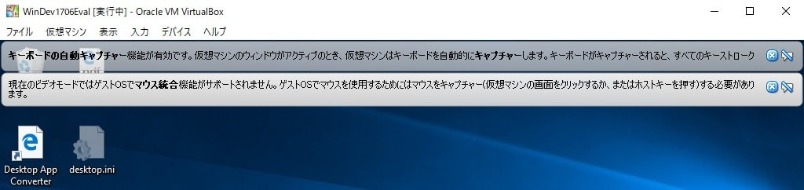
Guest Additions のインストールは画面上部メニューの[デバイス]→[ゲストアディションのインストール]から行います。
(仮想マシンにCD-ROMドライブをつけていなかった場合、[Gues Additions CD イメージの挿入]という文面になり 「仮想マシンに光学ドライブがないため VirtualBox Guest Additions のディスクイメージを仮想マシンに挿入できません。(メニューの[仮想マシン]→[設定]→[ストレージ]から)ドライブを追加してください」と出ますので指示に従い追加します。
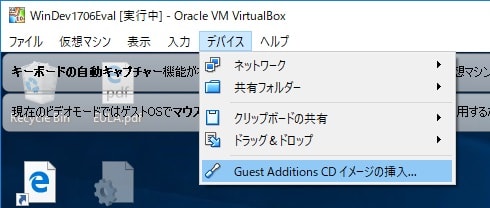
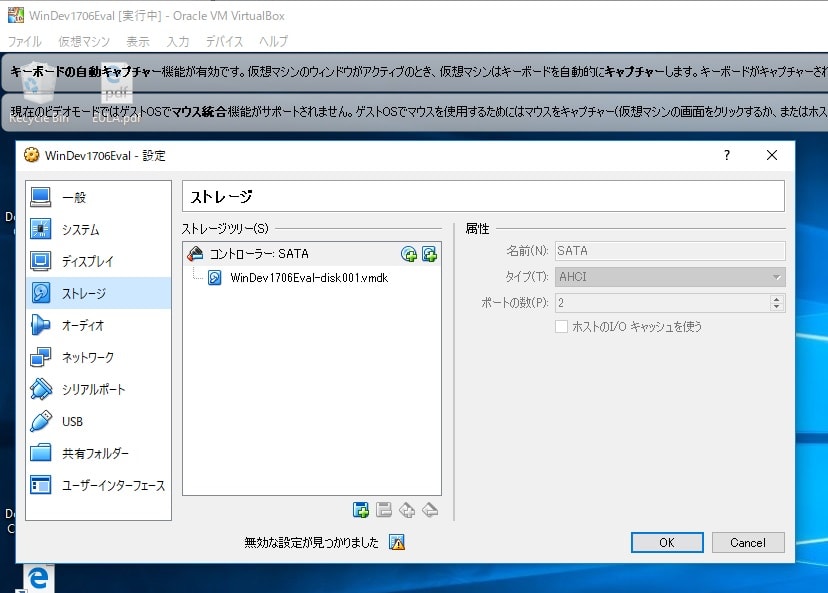
そして再度[Gues Additions CD イメージの挿入]をクリックします。自動再生ウィンドウが開かない場合は、エクスプローラーを開いてCDドライブをクリックして再生してください。)
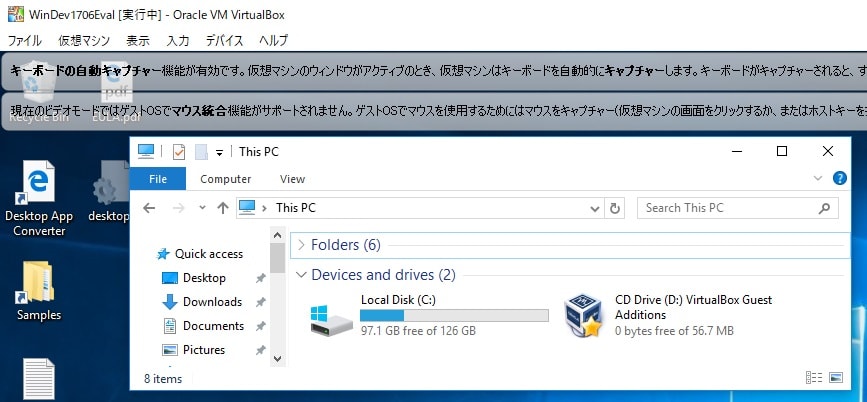
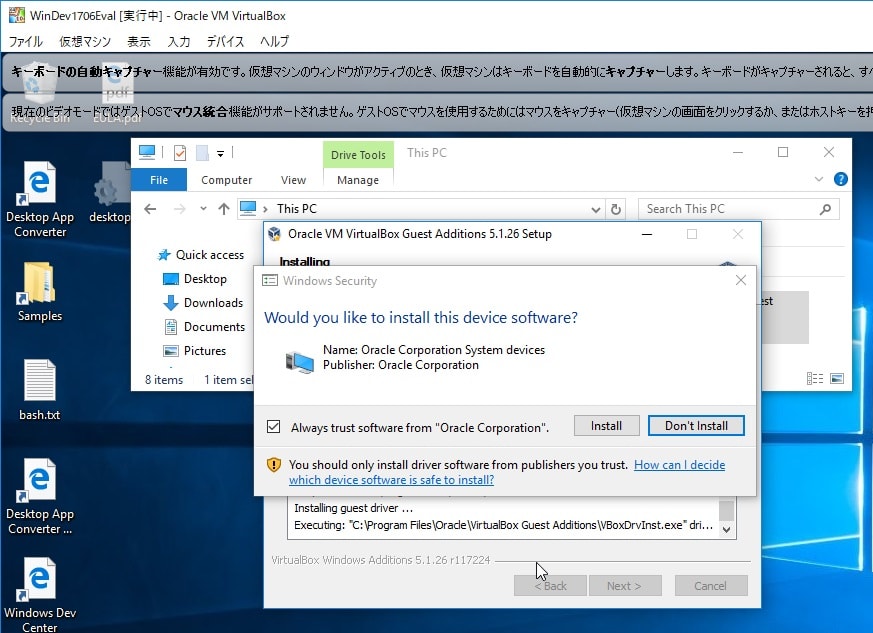
(幾つかインストールされますが、Oracleのものは全部インストールしちゃってください)
インストールが終わったら「再起動しますか?」と出ますのでゲストOSを再起動してください。
再起動が終わると画面上部の文言が「ゲストOSでマウス統合機能がサポートされています」に変わります。実際にゲストとホスト間をマウスを移動するだけで行き来できるようになっています。
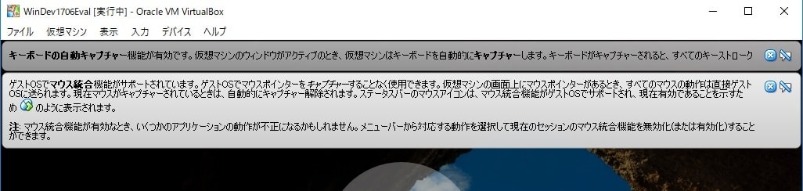
インストール前はメニューの[入力]→[マウス統合]はグレーアウトしていましたがきちんと表示されました。
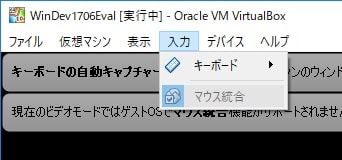
そしてゲスト[メニュー]の[仮想マシン]→[設定]→[一般]→[高度]タブからクリップボードの共有設定も可能になります。